電腦玩物 |
| Posted: 22 Dec 2009 02:46 AM PST 除了IE之外,目前所有最新版瀏覽器(包含Firefox 3.5、Google Chrome、Safari 4、Opera 10),都已經支援HTML 5標準(未來的IE 9也計畫支援),這個未來可能會被廣泛應用的網路標準,到底可以拿來幹嘛?除了可能會成為Google Chrome OS作業系統的離線功能外,或許也能拿來打乒乓球? Browser Pong這個網頁用HTML 5規格寫成,除了IE之外的其它最新版瀏覽器都可以玩,它利用瀏覽器的小視窗當做兩方的球拍和球,基本規則就是把球打向對方並讓對方漏接,然後看誰分數最先達到標準就贏得該回合。來到網頁中,可以看到簡單的操作說明:首先左右兩邊有「human」選項可以勾選,勾選後表示要由人操控,不勾選則由電腦控制。接著左方用〔A〕、〔Z〕操控上下,右方用〔↑〕、〔↓〕操控上下,按下〔P〕就會開始比賽。 基本玩法就和傳統的Pong遊戲一樣,小視窗裡會顯示該方目前的得分。無聊的時候,不妨拿著你的新潮瀏覽器,來和電腦或真人朋友對戰一番,應該也會滿有趣的喔! |
| DeskView 釋放桌面空間,讓桌面檔案圖示變成清單顯示模式 Posted: 21 Dec 2009 07:28 PM PST 最近和一位讀者討論到了「DeskView」這款小巧的免費軟體(或者說單鍵完成的系統修改工具),可以幫你把Windows桌面上的檔案圖示變成「清單」顯示模式,這樣一來有兩個好處:你的桌面變得更清爽、更多呼吸的空間;而且還可以看到完整檔案名稱,在檔案辨認上對某些人來說可能比原本圖標顯示更方便。 「DeskView」目前在網路上可以找到的最原始來源是「DOWNLOAD: Deskview」這篇文章,但該文作者也說不知道這款軟體的原始作者是誰,所以如果這樣的分享下載有疑問的話,歡迎原始作者聯繫。而「DeskView」在使用上非常的簡單,下載檔案後解壓縮,執行裡面的「deskview.exe」即可將桌面圖標修改成清單顯示,再點擊執行一次「deskview.exe」則可以還原Windows預設值。 不過「DeskView」和我常常推薦的「Fences」無法同時使用;另外如果你桌面檔案非常多,建議不要使用「自動排列」功能,以免清單換行時檔案名稱可能會出現重疊,使用手動排序整理即可避免。 |
| You are subscribed to email updates from 電腦玩物 To stop receiving these emails, you may unsubscribe now. | Email delivery powered by Google |
| Google Inc., 20 West Kinzie, Chicago IL USA 60610 | |

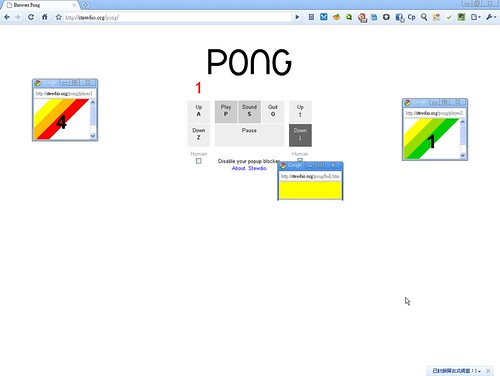
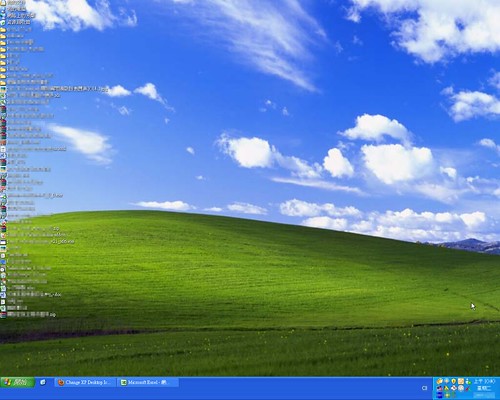
没有评论:
发表评论